
Мазмуну:
- 1 -кадам: Шилтемелер
- 2 -кадам: Виринг
- 3 -кадам: Ncu Mcu жана Tasker орнотуу
- 4 -кадам: Такта
- 5 -кадам: Esp One орнотуу
- 6 -кадам: Бул Libary тандап, бул кодду кошуу
- 7 -кадам: Taskerде Http билдирүүсүн жасаңыз
- 8 -кадам: Бүттү
- 9 -кадам: Финал: Сиз ар дайым лазер кескич жана жөнөкөй блокировка менен меники болгон ишти жасай аласыз
- Автор John Day [email protected].
- Public 2024-01-30 10:42.
- Акыркы өзгөртүү 2025-01-23 14:53.

тапшырма жүктөө.
1 -кадам: Шилтемелер
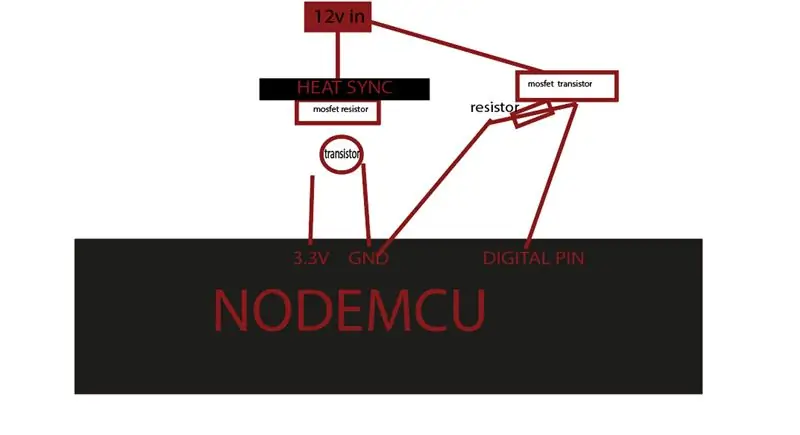

play.google.com/store/apps/details?id=net…. -> тапшырмачы
thinger.io/ -> нерсе апи
www.amazon.de/Eleduino-Version-NodeMCU-Int…-> nodemcu модулу
сиз каалаган мисалды колдоно аласыз, мен rgb LED тилкесин колдондум
2 -кадам: Виринг
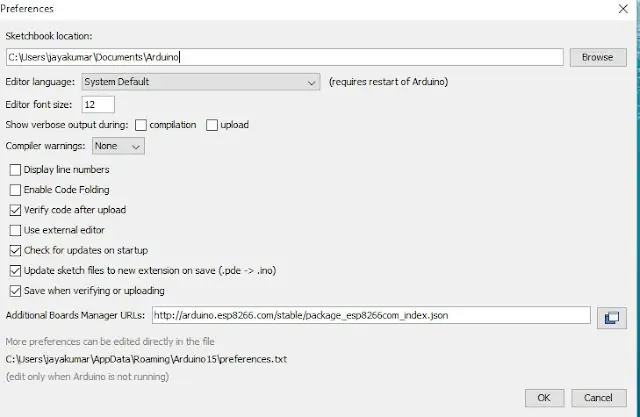
ширетүүдөн мурун муну нан менен жасаңыз
3 -кадам: Ncu Mcu жана Tasker орнотуу
Биринчиден, Arduino IDEGo файлдарын ачыңыз жана Arduino IDEдеги артыкчылыкты чыкылдатыңыз
Төмөнкү кодду кошумча такталар менеджерине көчүрүү
4 -кадам: Такта
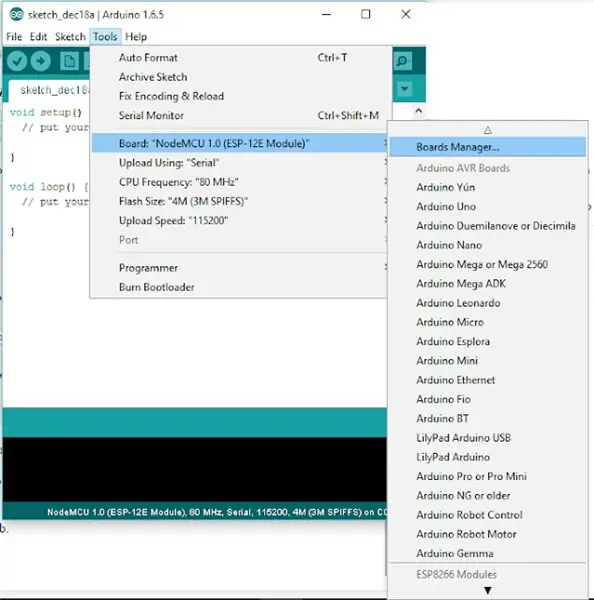
Жогорудагы кадамдарды аткаргандан кийин, Tools жана Boardго өтүңүз, андан кийин Board Manager тандаңыз
Esp8266 жамааты тарабынан esp8266га өтүңүз жана Arduino үчүн программалык камсыздоону орнотуңуз. Жогорудагы процесстер аяктагандан кийин, биз esp8266ны Arduino IDE менен программалоо үчүн окуйбуз.
5 -кадам: Esp One орнотуу
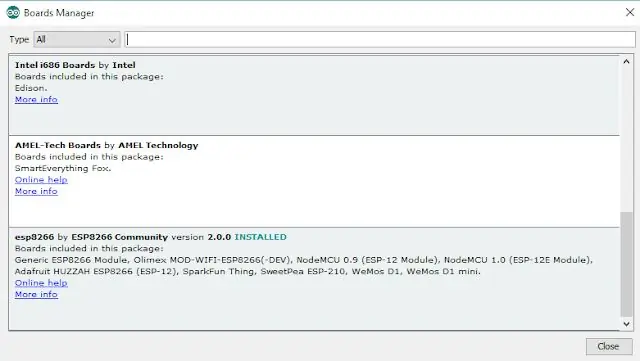
6 -кадам: Бул Libary тандап, бул кодду кошуу
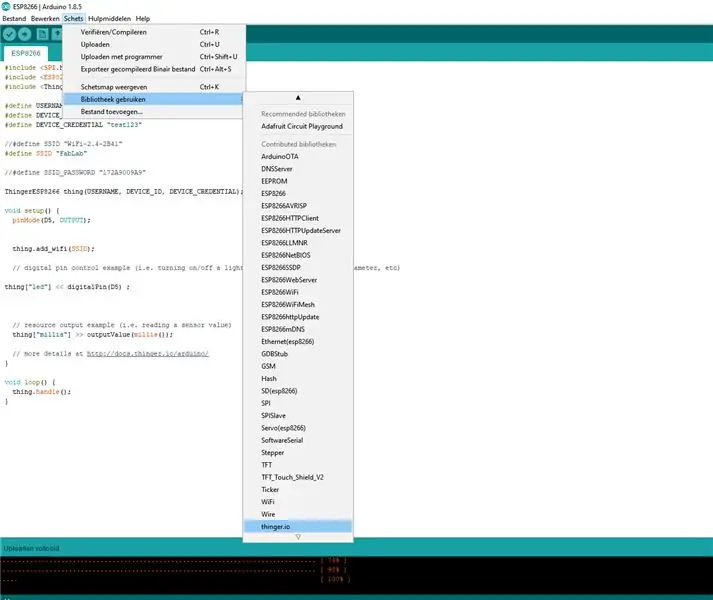
#кошуу #кошуу
#кошуу
#аныктоо USERNAME "yourusernamen" #DEVICE_ID "your device" #deve DEVICE_CREDENTIAL "your cridentials"
#аныктоо SSID "yourssd"
#аныктоо SSID_PASSWORD "wifipass"
ThingerESP8266 нерсе (USERNAME, DEVICE_ID, DEVICE_CREDENTIAL);
void setup () {pinMode (D5, OUTPUT);
thing.add_wifi (SSID);
// санарип пин көзөмөлдөө мисалы (башкача айтканда жарыкты, релени күйгүзүү/өчүрүү, параметрди конфигурациялоо ж.б.) нерсе ["led"] << digitalPin (D5);
// ресурстун чыгышынын мисалы (б.а. сенсордун маанисин окуу) нерсе ["миллис"] >> outputValue (миллис ());
// кененирээк маалымат
void loop () {thing.handle (); }
7 -кадам: Taskerде Http билдирүүсүн жасаңыз
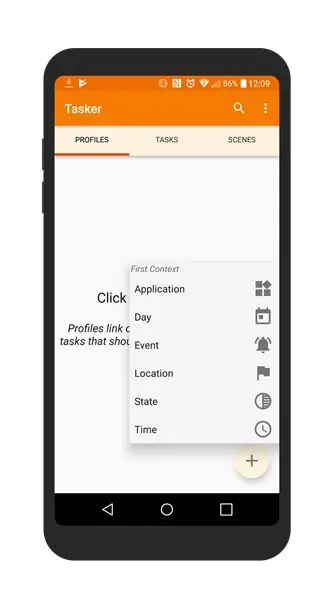
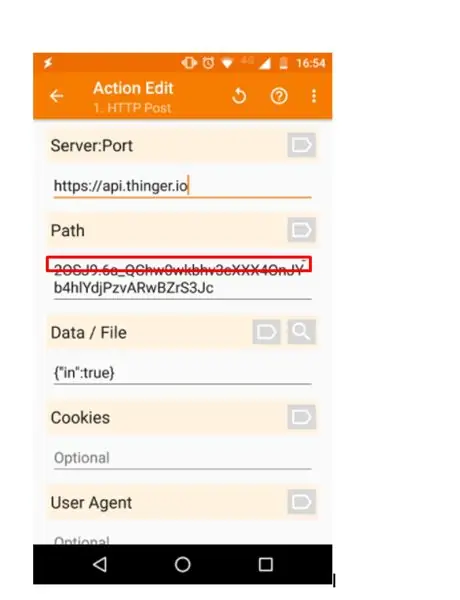
тапшырма if жана андан кийин билдирүүлөрдү же аракет реакциясын колдонот
мисалы, убакыт = 23:00 болсо, анда http постун жазыңыз
Мен autovoice деп аталган плагинди колдондум
ЭСКЕРТҮҮ: бул плагин төлөнөт.
(бул арзан)
8 -кадам: Бүттү

9 -кадам: Финал: Сиз ар дайым лазер кескич жана жөнөкөй блокировка менен меники болгон ишти жасай аласыз



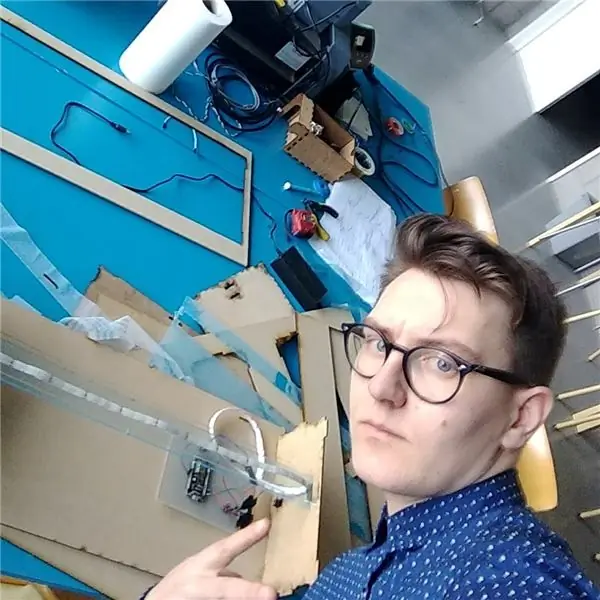
эгер сиз өзүңүз жасай албасаңыз, бул шилтемени колдонуңуз:
Сунушталууда:
Node Mcu Индия Унаасынын Борбордук Кулпусу Rfid жана Blynk таймеринин кулпусун ачуу менен: 9 кадам

Node Mcu Indian Car Central Lock with Rfid and Blynk Timer Unlock: Мен бүгүн сизге индиялык стильдеги унаа толугу менен автоматташтырылган rfid теги blynk wifi көзөмөлү жана убакыттын кулпусун ачып жатам. Ошондой эле кадимки борбордук кулпунун бардык өзгөчөлүктөрү бар. борбордук кулпу ИШТЕЙТ ОФЛАЙНДЫК ЖАНДАНДЫРУУ ТАРМАКТЫ КУЛОПТОЙТ
NODE MCU ЖАНА BLYNK колдонуу менен температура жана нымдуулукту көзөмөлдөө: 5 кадам

NODE MCU ЖАНА BLYNK колдонуу менен температура жана нымдуулукту көзөмөлдөө: Саламатсыздарбы, бул көрсөтмө бизге DHT11-Температура жана нымдуулук сенсорунун жардамы менен Node MCU жана BLYNK тиркемесин колдонуп, атмосферанын температурасын жана нымдуулугун кантип алууну үйрөнөлү
Wifi көзөмөлгө алынган 12v Led Strip Raspberry Pi менен Tasker, Ifttt Integration .: 15 кадам (сүрөттөр менен)

Wifi көзөмөлү 12V Led Strip менен Raspberry Pi Tasker, Ifttt Integration менен .: Бул проектте мен сизге малина pi аркылуу wifi аркылуу жөнөкөй 12v аналогдук лентаны кантип башкарууну көрсөтөм. Бул долбоор үчүн сизге керек болот: 1x Raspberry Pi (I Мен Raspberry Pi 1 Model B+) 1x RGB 12v Le колдонуп жатам
WiFi жана IR Remote жана Android колдонмосун колдонуп NodeMCU жана IR алуучу менен 8 релелик көзөмөл: 5 кадам (сүрөттөр менен)

WiFi жана IR Remote жана Android тиркемесин колдонуп NodeMCU жана IR алуучу менен 8 реле көзөмөлү: wifi жана ир алыскы жана андроид колдонмосу аркылуу nodemcu жана IR кабыл алгычты колдонуп 8 реле өчүргүчтөрүн көзөмөлдөө БУЛ ЖЕРДЕ
Температура жана нымдуулукту көрсөтүү жана маалыматтарды чогултуу Arduino жана иштетүү менен: 13 кадам (сүрөттөр менен)

Температура жана нымдуулукту көрсөтүү жана маалыматтарды чогултуу Arduino жана иштетүү менен: Киришүү: Бул Ардуино тактасын, Sensor (DHT11), Windows компьютери жана Processing (бекер жүктөлүүчү) программасын колдонуп, Температураны, Нымдуулукту санариптик жана тилке графасынын формасы, убакытты жана күндү көрсөтүү жана эсептөө убактысын иштетүү
